手机接听声音怎么关闭 电脑声音突然消失怎么办
日期: 来源:龙城安卓网
手机接听声音如何关闭?电脑声音突然消失怎么办?这两个问题可能是我们在日常生活中会遇到的一些烦恼,当我们在使用手机时,接听声音可能会打扰到周围的人,而当电脑声音突然消失时,可能会影响我们的工作和娱乐体验。在面对这些问题时,我们需要找到相应的解决方法,以便顺利地使用我们的手机和电脑。接下来我们将讨论一些常见的解决办法,帮助大家解决这些问题。
电脑声音突然消失怎么办
方法如下:
1.电脑不出声音,一般是因为我们误操作导致声音被我们关闭了。我们将其设置打开就可以了,我们点击电脑左下角的微软按钮;
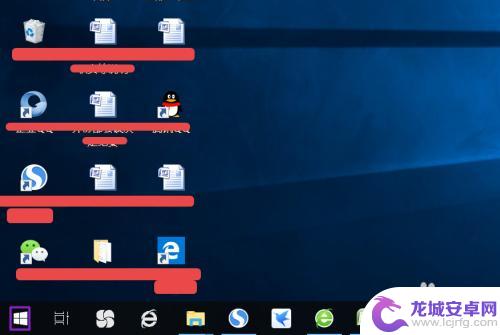
2.弹出的界面,然后我们进行下滑界面,找到Windows系统,然后点击它;
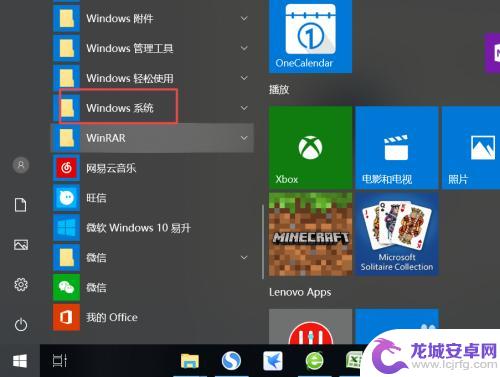
3.弹出的界面,我们点击控制面板;
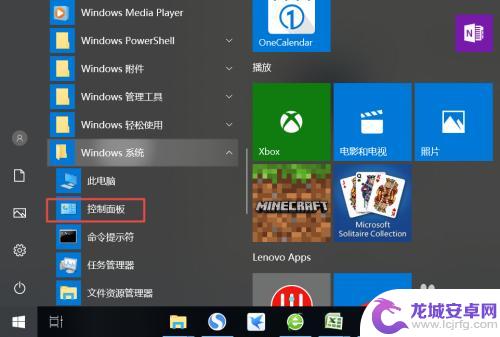
4.弹出的界面,我们找到声音,然后点击打开;
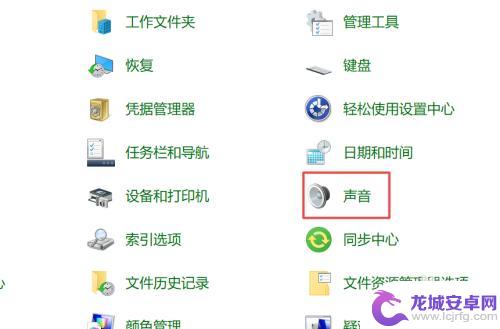
5.弹出的界面,我们点击扬声器;
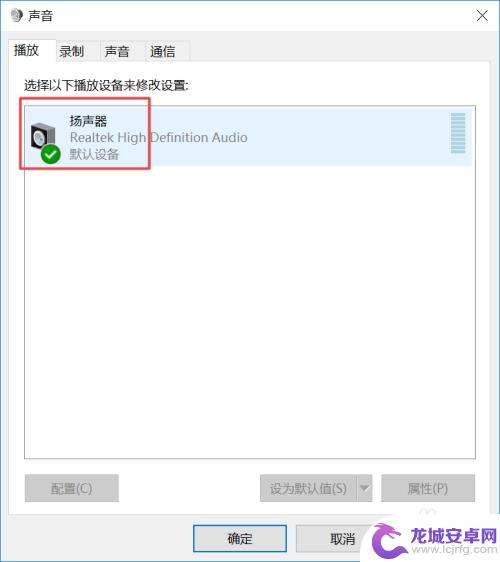
6.然后我们点击属性;
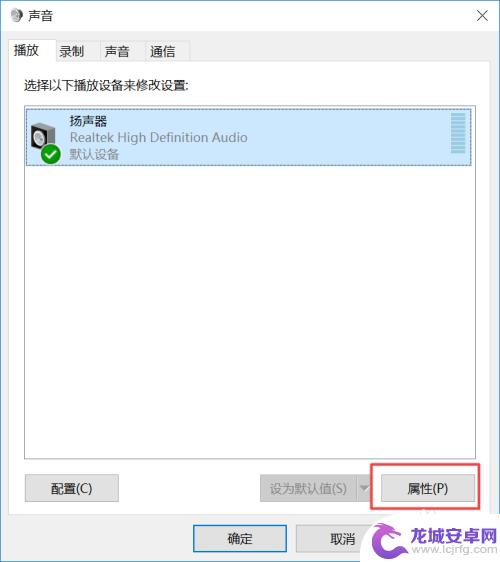
7.弹出的界面,我们点击级别;
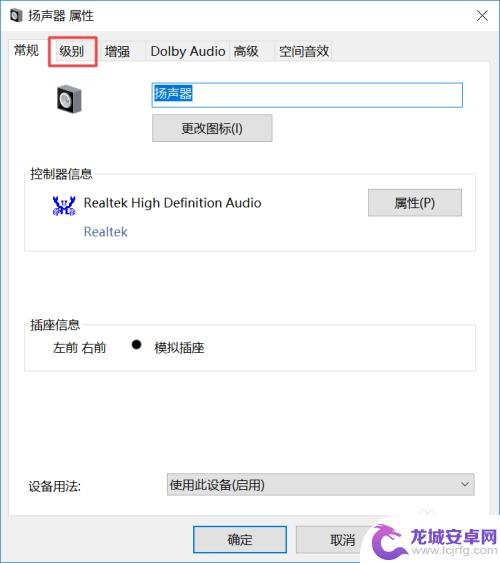
8.然后我们将声音向右滑动;
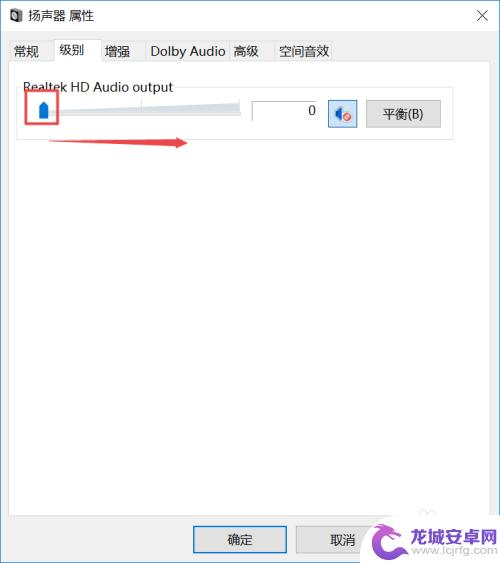
9.滑动成功后,我们点击右边的那个禁用声音的按钮;
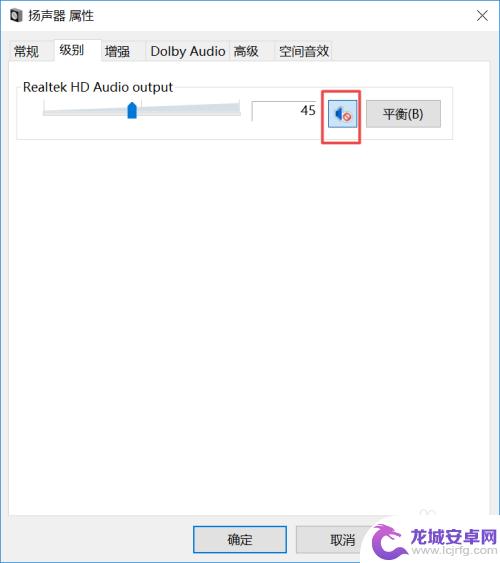
10.之后我们点击确定就可以了,电脑就会有声音了。
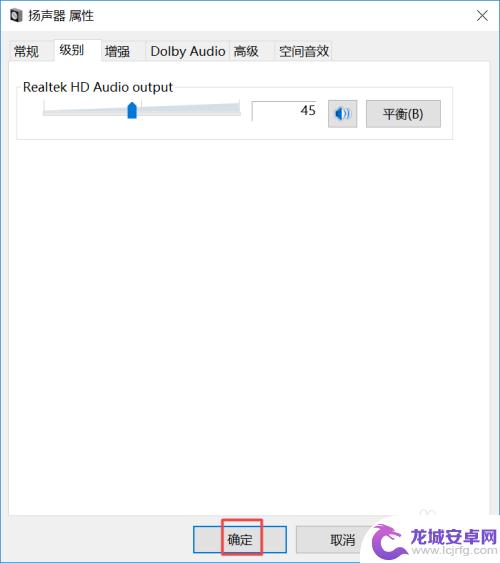
以上就是手机接听声音怎么关闭的全部内容,有需要的用户可以根据以上步骤进行操作,希望这对大家有所帮助。












